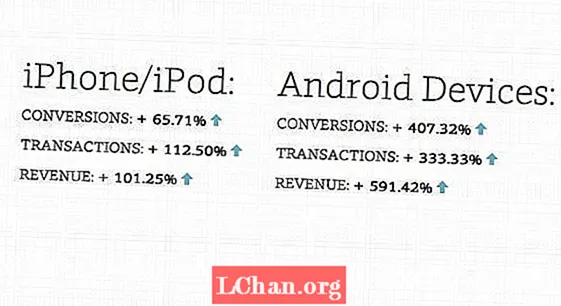Задаволены
- Частка 1: Як атрымаць доступ да меню BIOS Alienware
- Частка 2: Як абнавіць Alienware BIOS
- Частка 3: Як выправіць памылку абнаўлення BIOS Alienware
- Дадатковыя парады: Як скінуць пароль Windows для Alienware у BIOS
- Рэзюмэ
Наяўнасць ноўтбука Alienware часам можа быць праблематычным, асабліва калі гаворка ідзе пра налады BIOS. BIOS абазначае асноўную сістэму вываду, якая ў асноўным адказвае за змены ў апаратных элементах кіравання і наладах. Аперацыйная сістэма альбо жорсткі дыск не працуе без BIOS. Яго можна назваць пасрэднікам паміж вашай аперацыйнай сістэмай і апаратным забеспячэннем сістэмы. Даходзячы да пункта пра гэты пост, мы збіраемся падзяліцца некаторымі рэчамі пра BIOS Alienware, якія, на нашу думку, вы павінны ведаць. Вы даведаецеся пра абнаўленне BIOS Alienware, скід пароля і многае іншае. Такім чынам, пачнем без лішніх слоў.
Частка 1: Як атрымаць доступ да меню BIOS Alienware
У гэтым канкрэтным раздзеле мы хацелі б паведаміць вам, як вы можаце атрымаць доступ да меню BIOS Alienware. Этапы прасцейшыя, і вось яны.
- Крок 1: Па-першае, вам трэба захапіць вашу сістэму і перазагрузіць яе.
- Крок 2: Пакуль сістэма ўключаецца, працягвайце націскаць клавішу F2 некалькі разоў.
- Крок 3: Гэта выведзе экран BIOS пасля экрана лагатыпа Alienware. Тут вы можаце лёгка атрымаць доступ да меню BIOS.
Вы можаце выкарыстоўваць клавішы са стрэлкамі налева і направа, каб гуляць з меню BIOS. Каб выйсці, проста націсніце клавішу "Esc". Або калі вы робіце налады, націсніце клавішу "F10", каб захаваць, а потым выйсці. Сістэма перазагрузіцца.
Частка 2: Як абнавіць Alienware BIOS
Тут мы азнаёмімся з тым, як можна зрабіць абнаўленне BIOS Alienware, выканаўшы наступныя дзеянні.
- Крок 1: Каб абнавіць BIOS Alienware, проста спачатку праверце версію BIOS. Набярыце "msinfo032" у поле пошуку ў меню "Пуск" і знайдзіце опцыю версіі / даты BIOS.
- Крок 2: Зараз наведайце вэб-сайт dell.com/support і ўвядзіце тэг службы вашага ПК. Калі вы паняцця не маеце, націсніце "Вызначыць ПК". Цяпер абярыце "Драйверы і загрузкі" і перайдзіце да выпадальнага меню "Катэгорыя".
- Крок 3: Абярыце "BIOS", і вы загрузіце файл усталёўкі. Пасля загрузкі адкрыйце яго і выконвайце падказкі па ўсталёўцы і абнаўленні BIOS.

Частка 3: Як выправіць памылку абнаўлення BIOS Alienware
Калі, на жаль, ваша абнаўленне BIOS Alienware не атрымаецца, вы можаце расчаравацца. Аднак, паколькі кожная праблема мае рашэнне, збой абнаўлення BIOS не рэдкі выпадак. Хоць крыху тэхнічна, але так, вы можаце выбрацца з бяды.
Адна з рэчаў, якія вы можаце зрабіць, каб ліквідаваць праблему, - гэта выключыць сістэму і адключыць усю перыферыю. Вам трэба зняць адаптар пераменнага току, а таксама батарэю. Цяпер адкрыйце чахол і выміце батарэю матчынай платы. Заменіце яго новым і націсніце кнопку харчавання на працягу 15 секунд, каб сіла блох была вызвалена.
Іншае, што вы можаце зрабіць, - гэта замяніць чып BIOS, калі ён разеткаваны. Проста заменіце яго сумяшчальным, і, спадзяюся, праблема знікне.
Дадатковыя парады: Як скінуць пароль Windows для Alienware у BIOS
Пасля таго, як вы пазнаёміліся з асновамі абнаўлення BIOS Alienware, вось што вам трэба ведаць. Калі вы калі-небудзь сутыкаліся з пытаннямі адносна скіду пароля Alienware для Windows у BIOS, мы звяртаемся па вашу дапамогу. Прадстаўляем PassFab 4WinKey, які з'яўляецца выдатным і магутным інструментам, прызначаным для выдалення альбо скіду лакальных і адміністрацыйных пароляў адным клікам. Гэта таксама можа дапамагчы ў выдаленні альбо стварэнні ўліковага запісу Windows на працягу некалькіх хвілін. Вы можаце проста стварыць дыск для скіду пароля праз PassFab і бяспечным спосабам. Давайце разбярэмся, як гэта працуе.
- Крок 1: Атрымаць праграмнае забеспячэнне
Для пачатку вам трэба перайсці на афіцыйны сайт PassFab 4WinKey у браўзэры і проста загрузіць інструмент на свой ПК. Цяпер усталюйце яго і запусціце пасля. Наступны інтэрфейс будзе прыкметны вамі.

- Крок 2: Выберыце загрузны носьбіт
Цяпер вам трэба ўставіць USB / дыск, выбраўшы на экране прыдатны носьбіт для загрузкі. Проста выберыце адзін і націсніце на кнопку "Далей". Зараз ён пачне запісваць дыск.

- Крок 3: Перайдзіце ў меню загрузкі
Пасля запісу дыска выміце яго і ўстаўце ў заблакаваны ПК. Перазагрузіце сістэму і націсніце "F12" альбо клавішу "Esc", каб увайсці ў меню загрузкі. Выберыце дыск і націсніце клавішу Enter.

- Крок 4: Скід пароля
Цяпер вы можаце выбраць аперацыйную сістэму на наступным экране. Абярыце "Скід пароля ўліковых запісаў". Увядзіце неабходныя дадзеныя і ўвядзіце новы пароль. Націсніце "Далей", каб скінуць пароль.

Рэзюмэ
У гэтым паведамленні мы далі вам некалькі карысных парад пра BIOS Alienware. Няхай гэта будзе абнаўленне BIOS Alienware, доступ да меню, зараз вы можаце зрабіць усё самастойна. Акрамя таго, мы прадставілі выдатны інструмент, які можа дапамагчы вам скінуць пароль у BIOS Alienware 17 r3 або любых іншых наўтбуках Alienware. Мы спадзяемся, што вы знойдзеце інфармацыю карыснай і хочаце даведацца пра сваё меркаванне наконт гэтага. Дзякуй за чытанне, і вы можаце апусціць каментарый ніжэй для далейшых сумневаў і запытаў.